لا يمكن أن يعمل الموقع الإلكتروني بشكل صحيح بدون شهادة SSL. إذا لم يكن لديك واحدة مثبتة على الخادم الخاص بك، ستشير المتصفحات إلى أن اتصالك غير آمن. تكمن المشكلة في شهادات SSL في أنها توفر تشفيرًا غير قابل للاختراق، ولكنها عرضة للأخطاء المختلفة المتعلقة بالأخطاء الفنية أو التكوين الخاطئ.
من المشكلات الشائعة التي تصيب المستخدمين هي رمز خطأ فشل مصافحة SSL 525. في هذا الدليل، سنشرح في هذا الدليل ما هو وكيفية إصلاح خطأ Cloudflare 525.
ولكن أولاً وقبل كل شيء، دعنا نرى ما هي مصافحة SSL.
جدول المحتويات
- ما هي مصافحة SSL؟
- ما هو خطأ فشل مصافحة Cloudflare SSL Handshake 525؟
- ما سبب فشل مصافحة SSL؟
- كيفية إصلاح خطأ فشل مصافحة SSL؟
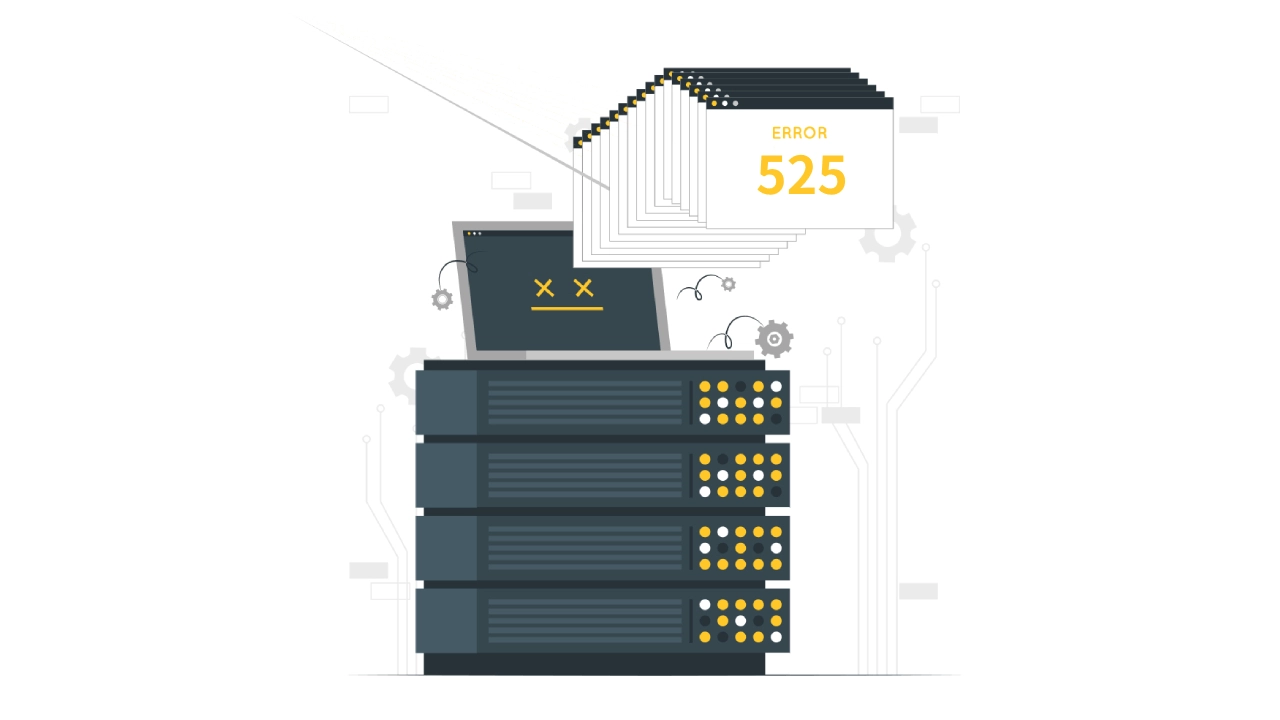
ما هي مصافحة SSL؟
دون التعمق في كيفية عمل شهادات SSL، فإن مصافحة SSL هي الخطوة الأولى في إنشاء اتصال HTTPS آمن بين المتصفحات وخوادم الويب. عندما تقوم بتحميل موقع ويب في متصفحك، يرسل الأخير طلب اتصال مشفّر إلى الخادم.
تحدث العملية في الخلفية في غضون أجزاء من الثانية. لكي يكون الاتصال ناجحاً، يجب أن يجتاز كل من المتصفح وخادم الموقع الإلكتروني سلسلة من الفحوصات مثل إصدار شهادة SSL، ومجموعات التشفير التي ستشفر الاتصال، وما إلى ذلك.
بدون مصافحة SSL، لا يمكن للمتصفحات إنشاء اتصال HTTPS مع الخوادم. إنه جزء بالغ الأهمية يمكن أن يخطئ لأسباب مختلفة.
دعنا نرى لماذا تفشل مصافحة SSL في بعض الأحيان.
ما هو خطأ فشل مصافحة SSL Handshake 525؟
يُعرف رمز حالة HTTP 525 بـ “فشل مصافحة SSL.” رمز الحالة هذا هو إشارة إلى وجود فشل في عملية مصافحة SSL/TLS بين الخادم والعميل، والذي قد يكون متصفح ويب أو مزود خدمة سحابية.
أثناء محاولة زيارة موقع ويب باستخدام HTTPS، يتم بدء مصافحة SSL/TLS. تم تصميم هذه العملية لإنشاء اتصال آمن ومشفّر بين متصفح المستخدم وخادم الموقع الإلكتروني. إذا ظهرت مشاكل أثناء هذه المصافحة، فقد يؤدي ذلك إلى حدوث خطأ 525.
ما سبب رمز خطأ مصافحة SSL الفاشلة 525؟
عندما تحصل على خطأ فشل مصافحة SSL، فهذا يعني أن المتصفح والخوادم لم يتمكنوا من بدء اتصال آمن. في حالتنا هذه، يشير خطأ Cloudflare Error 525 إلى فشل مصافحة SSL بين المجال الذي يستخدم Cloudflare CDN (شبكة توصيل المحتوى) والخادم الأصلي.
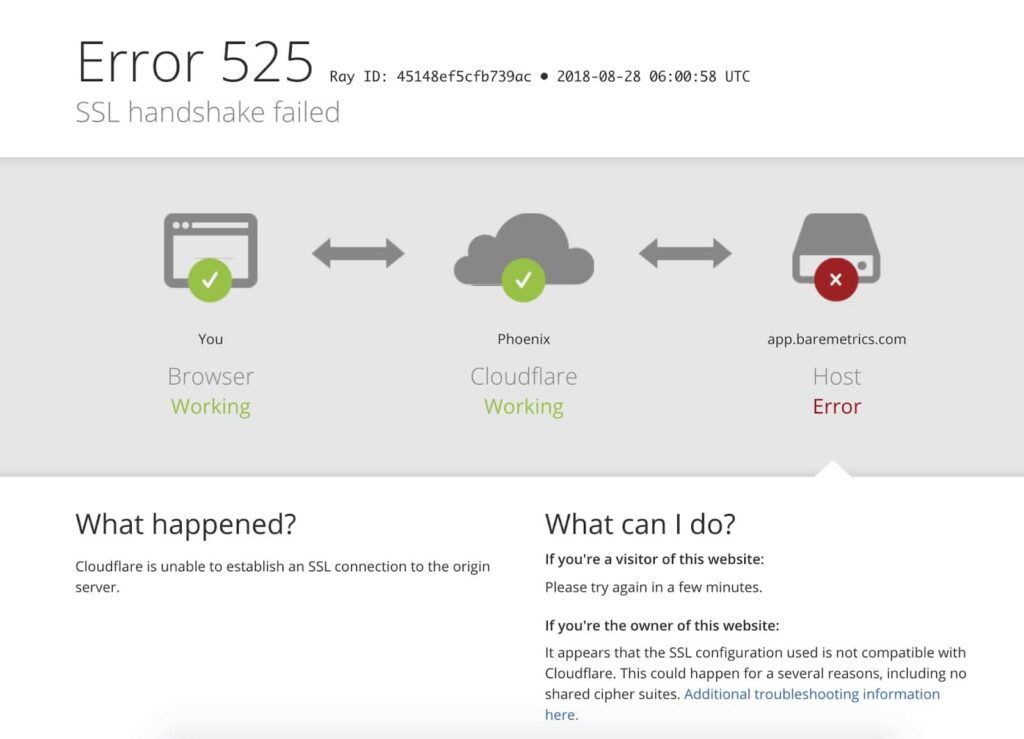
الجانب المخادع في جميع أخطاء SSL هو أنها يمكن أن تحدث من جانب العميل أو من جانب الخادم، ولا يمكن للمستخدم الذي يواجه الخطأ إصلاحه دائمًا.
فيما يلي بعض الأسباب المحتملة لخطأ Cloudflare Error 525 من جانب العميل:
- تم اعتراض اتصال من قبل طرف ثالث.
- تكوين المتصفح أو إصدار المتصفح
- تاريخ ووقت خاطئان على كمبيوتر العميل.
فيما يلي بعض المشكلات من جانب الخادم التي يمكن أن تسبب رمز الخطأ 525:
- عدم تطابق مجموعة الشفرات
- بروتوكول يستخدمه العميل ولا يدعمه الخادم.
- شهادة غير مكتملة (شهادة وسيطة مفقودة، على سبيل المثال) أو غير صالحة أو منتهية الصلاحية.
كيفية إصلاح خطأ فشل مصافحة SSL؟
لا يوجد إصلاح شامل لرمز الخطأ 525 هذا بالتحديد لأنه قد ينشأ في أماكن مختلفة. الحل هو تجربة عدة طرق حتى تحل المشكلة.
نقدم أدناه بعض الحلول السريعة المحتملة.
1. تحقق من صلاحية شهادة SSL الخاصة بك
شهادات SSL صالحة لمدة عام واحد. إذا لم تقم بتجديدها قبل تاريخ انتهاء صلاحيتها، فلن تتمكن المتصفحات من إنشاء مصافحة SSL وستضع علامة على موقعك الإلكتروني على أنه غير آمن.
يشبه تجديد شهادة SSL طلب شهادة جديدة. يجب عليك إرسال CSR (طلب توقيع الشهادة) إلى المرجع المصدق (CA) واجتياز عملية التحقق. للتحقق من حالة شهادتك، انقر على أيقونة القفل الموجودة بجوار عنوان URL الخاص بموقعك وافحص تفاصيل الشهادة. سترى عندما تنتهي صلاحيتها.
بدلاً من ذلك، يمكنك استخدام أداة خارجية مجانية لفحص شهادتك بحثاً عن الأخطاء والثغرات المحتملة. يمكن أن يكشف الفحص العميق عن مشكلات محتملة أخرى في التكوين الخاص بك. إذا كانت شهادتك غير صالحة بعد الآن أو تم إبطالها، فإن تجديدها يجب أن يحل المشكلة.
2. تأكد من أن خادمك يدعم SNI
يرمز SNI إلى الإشارة إلى اسم الخادم، وهو امتداد لبروتوكول TLS (أمان طبقة النقل). وهو جزء من عملية مصافحة SSL ويضمن أن تتمكن أجهزة العميل من رؤية شهادة SSL الصحيحة لموقع الويب الذي تحاول الوصول إليه. يسمح SNI لخادم الويب باستضافة العديد من شهادات TLS لعنوان IP واحد.
يمكن للمستخدمين غير التقنيين استخدام نفس أداة SSL التي ذكرناها لطريقة التثبيت السابقة لمعرفة ما إذا كان موقع الويب يتطلب SNI أم لا. إذا كان مكتوبًا أن “موقعك يعمل فقط في المتصفحات التي تدعم SNI”، فيجب عليك الاتصال بمزود خدمة الاستضافة للحصول على الدعم.
هناك طريقة أكثر تقنية وهي استخدام الأداة المساعدة Open SSL والتحقق من رأس الترحيب الموسع لحقل “اسم_الخادم” لمعرفة ما إذا كانت الشهادات الصحيحة معروضة. يمكنك استخدام opensl s_client مع خيار -اسم الخادم أو بدونه:
بدون SNI
$ opensl s_client -connect المضيف:المنفذ
استخدام SNI
$ opensl s_client - opensl s_client -connect host:port -servername host
إذا كان الإخراج عبارة عن شهادتين مختلفتين بنفس الاسم، فإن SNI ممكّن، ويكون السبب في فشل مصافحة SSL في مكان آخر. ومع ذلك، إذا لم تتمكن المكالمة بدون واجهة SNI من إنشاء اتصال SSL، فإن واجهة SNI إما أن تكون معطلة أو لم يتم تكوينها بشكل صحيح. لإصلاح هذه المشكلة، يمكنك تغيير الخادم أو التبديل إلى عنوان IP مخصص.
3. التأكد من تطابق أجنحة التشفير
تشفير SSL، أو مجموعة شفرات SSL، هي مجموعة من الخوارزميات أو التعليمات التي تساعد المتصفحات وخوادم الويب على الاتصال ببعضها البعض بشكل آمن. يحدث عدم تطابق التشفير عندما يتعذر على المتصفح إنشاء اتصال آمن مع خادم ويب يستخدم HTTPS و SSL. في حالتنا، فإن مجموعات التشفير التي يستخدمها خادمك لا تدعم أو تتطابق مع ما تستخدمه Cloudflare مما يؤدي إلى “خطأ فشل مصافحة SSL”.
قد يكون أحد الأسباب المحتملة لعدم تطابق الشفرات هو مجموعة شفرات RC4 التي تم إهمالها الآن. تمت إزالته في الإصدار 48 من Chrome، ولكن قد يستمر ظهوره في أنظمة المؤسسات الكبيرة، والتي تستغرق ترقية نظامها وقتًا أطول.
للتحقق من الشفرات التي قد تسبب المشكلة، نوصي باختبار خادم QualySSL. فقط قم بإجراء فحص سريع وابحث عن تفاصيل التشفير ضمن قسم Cipher Suites. إذا كانت بعض الشفرات تحمل علامة “WEAK”، فقد تحتاج إلى استبدالها أو تجربة الحلول التي قدمناها بالفعل في هذا الدليل.
4. قم بتحديث التاريخ والوقت على جهازك
إذا لم تتم مزامنة التاريخ والوقت على جهاز الكمبيوتر الخاص بك مع خادم وقت الإنترنت العالمي، فقد يعرض متصفحك “خطأ في مصافحة SSL”. إليك كيفية تحديث التاريخ والوقت:
على ويندوز:
- انقر فوق مفتاح Windows وانتقل إلى لوحة التحكم
- حدد الساعة والمنطقة
- تحت التاريخ والوقت حدد ضبط الوقت والتاريخ
- افتح علامة التبويب وقت الإنترنت
- إذا لم يكن جهاز الكمبيوتر الخاص بك غير مضبوط على المزامنة التلقائية على أساس مجدول، انقر فوق تغيير الإعدادات، وحدد خانة الاختيار مزامنة مع خادم وقت الإنترنت.
إذا كنت تستخدم نظام Mac:
- حدد قائمة Apple > تفضيلات النظام، ثم انقر فوق التاريخ والوقت.
- انقر على أيقونة القفل في زاوية النافذة، ثم أدخل كلمة مرور المسؤول لإلغاء قفل الإعدادات.
- في جزء التاريخ والوقت، تأكد من تحديد ضبط التاريخ والوقت تلقائيًا وأن جهاز Mac متصل بالإنترنت.
الخاتمة
أخطاء SSL ليست مشهداً جميلاً، ولجعل الأمور أسوأ، قد يستغرق الأمر بعض الوقت لتحديد سبب حدوثها. وفي هذا الصدد، فإن رمز الخطأ “فشل مصافحة SSL” 525 ليس استثناءً. لإصلاحها، تحتاج إلى التحقق من شهادة SSL الخاصة بك بحثًا عن الثغرات المحتملة من خلال أداة فحص SSL وتجربة إحدى الطرق الموضحة في هذا الدليل.
للمزيد من استكشاف أخطاء SSL وإصلاحها، راجع البرامج التعليمية التفصيلية حول إصلاح أخطاء SSL المختلفة.
إذا وجدت أي معلومات غير دقيقة، أو إذا كانت لديك تفاصيل تود إضافتها إلى هذا البرنامج التعليمي الخاص بـ SSL، فلا تتردد في إرسال ملاحظاتك إلينا على [email protected]. ستكون مساهمتك محل تقدير كبير! شكراً لك.
رسوم توضيحية على الإنترنت من ستوريست
وفِّر 10% على شهادات SSL عند الطلب اليوم!
إصدار سريع، وتشفير قوي، وثقة في المتصفح بنسبة 99.99%، ودعم مخصص، وضمان استرداد المال خلال 25 يومًا. رمز القسيمة: SAVE10


